没有微软帐号无法安装 Windows11 22H2?已破,快收藏

Microsoft 一直在让没有 Microsoft 帐户的情况下执行 Windows 的全新安装变得越来越困难。将于今年晚些时候推出的 Windows 11 22H2 删除了仅使用本地帐户设置设备的选项。

好消息是用于创建可启动 USB 闪存驱动器的开源工具的开发人员已经有了解决方法。周末发布的Rufus 3.19 Beta允许您在“不使用 Microsoft 帐户登录”的情况下安装 Windows 11 22H2。

一点背景知识:Windows 11 Home 的安装已经要求必须使用 Microsoft 帐户。Windows 11 22H2 的新增功能是该要求也适用于 Windows 11 Pro。

但无论您是安装 Windows 11 家庭版还是专业版,Rufus 都允许您绕过该要求。只需将 Windows 11 安装媒体下载为 ISO(光盘映像),启动 Rufus 3.19 或更高版本,并确保您在安装过程中未连接到 Internet,您应该能够仅使用本地帐户设置 Windows。
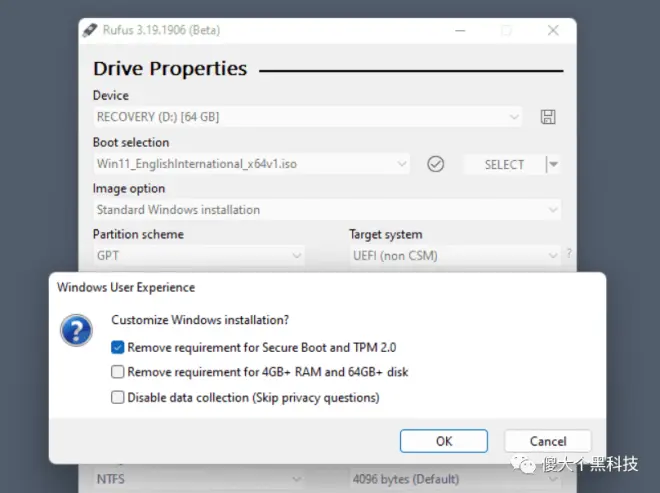
Rufus 还添加了一些其他工具来规避 Windows 11 系统要求,包括以下选项:
绕过安全启动和 TPM 要求
跳过所有数据收集问题(自动将所有答案设置为“不允许”或“拒绝”)
关注微信公众号“傻大个黑科技”,单击底部菜单"往期精彩"即可获取下载链接。
不想使用 Rufus?您还可以使用官方的 Windows USB 媒体创建工具来创建可启动的 Windows 11 22H2 安装程序。但是,如果您只想使用本地帐户设置操作系统,则必须在安装过程中执行一些手动步骤:
当您安装 Windows 11 22H2 到达“连接到互联网”步骤时,按 Shift + F10 打开命令提示符。
键入 OOBE\BYPASSNRO,然后按 Enter。
您的计算机将重新启动,这一次当您进入 Internet 连接屏幕时,您应该会看到一个“我没有互联网”按钮,您可以单击该按钮以仅使用本地帐户继续设置您的 PC。

